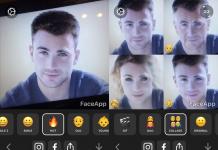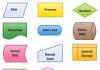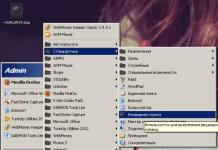06.08.2016 Frenk 0 Comments
Несложно догадаться почему люди ищут программы для оптимизации интернета на компьютере или ноутбуке – чтобы повысить скорость.
Обычно это удел, тех кто находится вдали от города – в городе ситуация со скоростью интернет соединения вполне сносная.
Другое дело деревня – там хоть плачь, кроме мобильной связи нет ничего, а она, особенно вечером «мертвая».
Программ для оптимизации интернета windows 7 или новой windows 10 много, правда на русском мало, более того большинство платные.
Я хочу вам предложить скачать бесплатно программу для оптимизации интернета на компьютере — TCPOptimizer.
Говорить, что это лучшая программа оптимизирующая интернет по максимуму не буду, но с бесплатных лучше точно не найдете, разве что по проще.
Оптимизация интернета программой TCPOptimizer
Эта программа, позволит вам оптимизировать настройки windows 7 или windows 10 на максимальную скорость подключения к интернету.
TCP Optimizer вносит изменения в сетевой адаптер, точнее его драйвер, поэтому желательно обезопасить свой компьютер хотя бы созданием точки восстановления.
В windows 7 она включена по умолчанию, а вот в windows10 отключена – ее нужно задействовать самостоятельно в ручном режиме.
Вдруг драйвер откажется работать – тогда сможете быстро систему «откатить». Теперь как пользоваться программой.
В открывшемся окне укажите скорость соединения (ту что заявил провайдер) и выберите адаптер. Ниже увидите его параметры.
Их можно «вручную» поменять, но если вы новичок, то просто выберите режим «Optimal» (снизу справа), тогда программа выставит собственные.
Для сохранения настроек нажмите «Apply changes» после чего появится окно с уведомлением что оптимизируется.
После нажатия «ОК» настройки вступят в силу и компьютер перезагрузится.
 Только реактивного прироста скорости это не даст. Основные настройки TCP Optimizer находятся в разделе «Advanced Settings», а там без знаний новичку не разобраться никак.
Только реактивного прироста скорости это не даст. Основные настройки TCP Optimizer находятся в разделе «Advanced Settings», а там без знаний новичку не разобраться никак.
Скачать программу и пользоваться все время можно бесплатно. Да еще одно, на windows 10 лучше запускать с правами администратора.
В заключение замечу — чудес не ждите. Почему я говорю об этом? Чтобы загрузить сайт или загрузить файл время зависит не только от скорости интернет сведения, но многое также зависит от аппаратных особенностей сервера (CPU, RAM, HDD и т.д.).
Тем не менее, приложение является бесплатным и более того, портативным (установка не требуется).
Если почувствуете разницу отлично, если нет программу всегда можете быстро удалить (она не устанавливается). Скачать можете по ссылке чуть ниже. Успехов.
Разработчик:
http://www.speedguide.net/
Операционка:
XP, Windows 7, 8, 10
Интерфейс:
английский
1 рассуждение о “Скачать бесплатно программу для оптимизации интернета на компьютере”
- не настроено подключение к интернету. Это самая распространённая причина. Многим даже невдомёк, что скорость тарифа это одно, а то, как компьютер будет его уже использовать это другое. И тут важно настроить сетевые настройки. Это можно сделать в ручную, если есть соответствующие знания или же с помощью специального софта.
- старая операционная система. Она просто уже не справляется с современными скоростями передачи данных, да и некоторые протоколы может не поддерживать. Да и в ней скопилось много ошмётков от различного софта, которое тоже накладывает свой отпечаток.
- старый браузер. Да, надо периодически обновлять, только тогда они могут работать быстро и устойчиво и к тому же безопасно.
- старая версия программы для скачивания с интернета. Это могут быть, как , так и .
- заражение вирусами или другими вредоносными программами. Тут как минимум надо иметь бесплатный антивирус и фаервол. Вредоносный софт часто выходит сам в сеть и отправляет или получает какие-то данные.
- Работающие с кэшом . Здесь всё очень просто: когда вы переходите на какой-то сайт, то он записывается в кэш этой проги. И все последующие разы вы не загружаете это сайт, а работаете через кэш. Тем самым создаётся мнимое ускорение Internet-а. Такой подход в основном используют фирмы, чтобы экономить деньги на трафике. Одно время и я пользовался таким методом. Но потом с приходом DSL он отпал сам по себе.
- Софт, который оптимизирует подключение к сети. Они настраивают ваш компьютер. Интернет на самом деле конечно не ускоряется, как были у вас, к примеру 512 кб/c, так они и остались. Только теперь ваш компьютер действительно на 100% использует их. Это софт так же оптимизирует работу браузеров, антивирусов и фаерволов (при условии, они поддерживают такие функции), оптимизирует работу сетевых протоколов, оптимизирует работу такого софта, как skype (такие проги, как Active Speed, cFosSpeed и Speed Connect), улучшает работу онлайн-игр и много другое.
- Программы, которые настраивают браузеры, почтовые клиенты и другой софт для работы с интернетом. По сути они оптимизируют работу других программ. Сюда относят: SpeedyFox.
Спасибо установил вроде стал работать по живее!
Эти оптимизации предназначены для поднятия скорости медленного соединения, и если ваша скорость выхода в интернет от 1 Мбита, вам это вряд ли поможет (куда ещё :)).
Настройки
В том же Диспетчере устройств идём в настройки COM-порта, на котором висит ваш модем, переходим на закладку Параметры порта и выставляем максимальную скорость. После чего нажимаете кнопку Дополнительно и в следующем окне увеличиваете по максимуму буфера.
Теперь настроим кэш вашего модема. В папке Windows есть файл system.ini, откройте его и впишите в раздел строку Com1Irq4Buffer=1024 если ваш модем стоит на COM1, и впишите Com2Irq3Buffer=1024, если на COM2.
В Пуск\ Выполнить вводим gpedit.msc. В разделе Конфигурация компьютера выберите пункт Административные шаблоны, далее Сеть и затем в правой панели выберите «Диспетчер пакетов QoS» и кликните на нем два раза. Выберите опцию «Ограничить резервируемую пропускную способность» и опять-таки кликните на ней два раза. В открывшемся окне включите Enabled, а затем укажите лимит канала в процентах равный нулю, нажмите «ОК» и выйдите из программы. Или можно просто вырубить службу QoS
Программы
Существуют специальные программы для повышения скорости работы в интернете. Но не следует использовать сразу с десяток таких программ, я могу посоветовать две - AusLogics BoostSpeed и Throttle . Эти проги есть у меня на сайте. Используйте в таком порядке: сначала обработайте ваш комп Throttle-ом, затем с помощью BoostSpeed в режиме ручной оптимизации отключите RFC 1323 Settings и включите Selective Acknowlegement с Black Hole. Ну а потом доведите до окончательного вида вручную.
Как работать с ним можно узнать . Все основные настройки скорости доступа в сеть расположены по адресу HKEY_LOCAL_MASHINE\ SYSTEM\ CurrentControlSet\ Services\ Tcpip\ Parameters . Все изменения перечисленных параметров нужно призводить в десятичной системе, а не в шестнадцатеричной! Если какого параметра у вас не хватает, можно создать его самим как DWORD
DefaultTTL - время жизни пакета, ставим 256 - чисто на всякий случай))
GlobalMaxTcpWindowSize - максимальный размер пакета, ставим 32768 на диалапе 56k
MTU - размер принимаемого пакета MTU, на диалапе 56k оптимально - 1536 (можете попробовать значение 576)
TcpWindowSize - размер Tcp пакета, ставим 16384 (можете попробовать значение 8192, но только не ставьте выше GlobalMaxTcpWindowSize), если у вас диалап 56k
Tcp1323Opts - 0 (выкл.)- совершенно ненужная функция - измеряет заранее время передачи каждого пакета, фтопку...
EnablePMTUDiscovery - 1(вкл.), EnablePMTUBHDetect - 1 (вкл.) - эти опции определяют фрагментацию пути и ищут "чёрные дыры", немного увеличивают скрорость
KeepAliveInterval, KeepAliveTime - эти параметры определяют время, по истечении которого будут пересылаться keep-alive пакеты, никому не нужные, но отъедающие часть траффика. Поэтому ставим нули в обоих случаях, чтобы отключить эти параметры.
DeadGWDetectDefault - 0 (выкл.) - отключает предварительный поиск неработающих маршрутизаторов, который обычно замедляет интернет.
При заходе на любой сайт происходит "перевод" имени сайт в его IP адрес. Все это хранится в кеше DNS, то есть информация берется из кеша, а не происходит "перевод на лету". Вы можете увеличить размер кеша DNS, тем самым повысив скорость серфинга в сети. Для этого вы должны создать и запустить reg-файл, содержащий такой текст:
"CacheHashTableBucketSize"=dword:00000001
"CacheHashTableSize"=dword:00000180
"MaxCacheEntryTtlLimit"=dword:0000fa00
"MaxSOACacheEntryTtlLimit"=dword:0000012d
Кстати, кэш DNS периодески нужно очищать. Делается это так: Пуск\ Выолнить\ и вводите ipconfig /flushdns
Медленная скорость при соединении бывает при большом кол-ве файлов в одной директории. Решается эта проблема так: Создаем reg-файл следующего содержания:
Windows Registry Editor Version 5.00
"SizReqBuf"=dword:0000ffff
Теперь запустите созданный файл.
Бич любого серфера - это баннеры и прочая реклама. Если вы пользуетесь браузером Opera 9.x, можете скачать мой антибаннер , а иначе можно скачать прогу BoostSpeed или AdMuncher, в ней есть блокировка баннеров.
Для увелечения скорости работы интернета по телефоной линии замените "лапшу" между компьютером и коробкой ввода на площадке 4-х жильным проводом для телефонных аппаратов подключив его: сигнал-земля-сигнал-земля. Скорость увеличится на 25-60 %
К номеру провайдера после цифр добавьте несколько запятых (оптимальное количество подберите экспериментальным путём). Теперь после набора номера ваш модем будет выдерживать паузу (две секунды на каждую запятую). Модем, отвечающий на звонок, в это время будет пытаться установить соединение на высоких скоростях и, не добившись ответа, начнет предпринимать попытки связи на меньшей скорости. И тут ваш модем, выждав заданную паузу, и даст ответ.
Если внешний модем не ставить на системный блок, а сам системный блок заземлить, то скорость увеличивается процентов на 10-15.
Если при включении компьютера вы забыли включить внешний модем, то совсем не обязательно перезагружаться чтобы он, модем, определился ОС. Достаточно войти Мой компьютер -> Свойства -> Оборудование -> Диспетчер устройств -> Обновить конфигурацию оборудования. Операционная система найдёт ваш модем. Или можно скачать программу
Как часто случается так, что пользователь компьютера или ноутбука, подключенного к интернету, испытывает недовольство в своей работе, продиктованное малой обработки всех данных. Единственным способом исключения этой проблемы, как ни странно, является установка после загрузки на компьютер программы, имеющей функционал по ускорению режима до максимума. Ну а чтобы не казаться читателю голословным, далее приведу в пример популярное софтина для усовершенствования скорости интернет подключения с непосредственной загрузкой контента, точнее на жесткий диск, в нем установленный.
Итак, если вы ищите выход из сложной ситуации с недостаточной скоростью вашей сети, я вам настоятельно рекомендую скачать программу для ускорения интернета, функционирующую по простейшему принципу разгона через кэш. С приложением, о котором идет речь, посещаемые ресурсы просто записываются в кэш, облегчая последующее их посещение с максимизацией скоростного режима.
Есть в сети и другие с аналогичным функционалом, но работающие уже через модем и, не используя кэш-память. Воспользовавшись одной из нижестоящих адресных ссылок, при этом, не ограничивая себя в трафике, а получив в распоряжение больше гигабайт информации под статью необходимого найденного контента. Однако эти утилиты больше и чаще используются работниками офисных фирм и компаний, где все компьютеры подключены к одной модемной сети, как правило, через wi-fi интерфейс.

Еще проще будет загрузить, поддерживающую оптимизацию браузеров, антивирусных приложения и протоколов сетевого вектора. Соответствующим всем этим требованиям является приложение ускоритель интернета, осуществляющее оптимизацию программ для установления связи через встроенные на ноутбуках камеры, а также всяких игровых приложений, о них отдельно.

Справиться с пользовательскими настройками разрекламированной нами кратко, как мне кажется, вы вполне сможете собственноручно, в крайнем случае, воспользовавшись встроенном разделом справки.
Многие сталкивались с такой проблемой: «медленный интернет», хотя подписывались на быстрый тариф. Этому может быть много причин.
Такие, как:
А теперь поговорим о программах для ускорения интернета. И условно делят на такие группы:
|
Программы для ускорения интернета (просто нажмите на её название, чтобы перейти к анализу и затем её скачать): Её ценят за то, что в ручном режиме подойдёт для продвинутого пользователя, а в автоматическом для простого.
Её ценят за то, что по мнению экспертах она одна из лучших для ускорения интернета. Её ценят за большое количество настроек и за реальное ускорение интернета, за уменьшения времени отклика; за, то что выжимает максимум скорости из интернета; за то, что помогает найти тех, кто ворует интернет; за реальное повышение скорости закачек; за помощь в приоритезации трафика. Её ценят за то, что даёт реальный прирост скорости интернета; адекватную работоспособность; за хорошую поддержку старых модемов; за улучшение работы с различными сетевыми сервисами. Её ценят за то, что реально в разы ускоряет работу браузеров. |
Нет ничего хуже медленного интернета! Я столкнулся с этой проблемой как только мне его подключили. Провайдер обещал хорошую скорость, а на деле интернет выдавался дозировано и не понятно по какому принципу. То просто показывал супер скорость, то тупо зависал на пол часа, а то и более. Поэтому, срочно пришлось искать решение проблемы неустойчивого и медленного интернета. Решение было найдено, и помогла мне в этом одна немецкая программа для ускорения интернета на компьютере. О ней я и расскажу в этой статье.
 Как я уже говорил это немецкая мощная утилита под названием cFosSpeed . Она предназначена для единственной цели, это ускорение интернета. И со своей задачей, надо сказать, она справляется прекрасно. Лучшей проги для ускорения интернета на русском языке я не встречал. И не только на русском.
Как я уже говорил это немецкая мощная утилита под названием cFosSpeed . Она предназначена для единственной цели, это ускорение интернета. И со своей задачей, надо сказать, она справляется прекрасно. Лучшей проги для ускорения интернета на русском языке я не встречал. И не только на русском.

Перед этим мне довелось протестировать и перепробовать весь наличный арсенал программного обеспечения по ускорению интернета, который только можно было найти в интернете. Результаты, мягко говоря, были "не очень". И только cFosSpeed показала довольно ощутимый прирост скорости.
Основная фишка программы в том, что она при установке удаляет стандартный драйвер Windows заменяя его на свой фирменный драйвер. Таким образом меняя настройки для ускорения интернета по своей методике.
Ещё программа умеет автоматически подстраиваться под вашего провайдера и корректировать скорость "на лету". Очень полезная опция, которая позволяет избежать резких падений скорости интернета, всяких рывков и скачков.
Тестирование программы для ускорения интернета показало такие результаты:
выросла в 1,5-2 раза.
увеличилась 2-3 раза.
Вот видео как пользоваться Cfosspeed
Текстовую инструкцию по установке и настройке этой проги я даю в статье . Там же можно Cfosspeed скачать с официального сайта . Программа проста в настройке, тем более, что я там всё подробно расписал. Смотрите, изучайте и ускоряйтесь!